MKVToolnix 便携版-mkv格式制作工具-MKVToolnix 便携版下载 v49.0绿色多语版
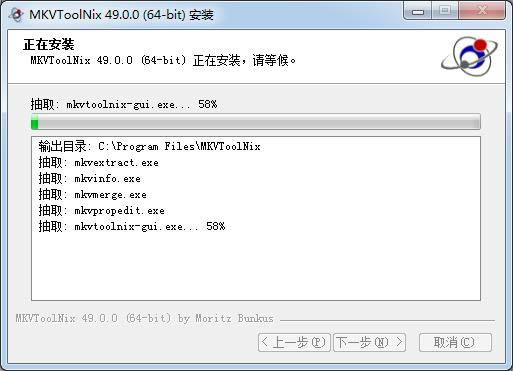
- 软件大小:查看
- 软件语言:简体中文
- 授权方式:免费软件
- 更新时间:2023-08-18
- 软件类型:国产软件
- 推荐星级:
- 运行环境:XP,Win7,Win8,Win10,Win11
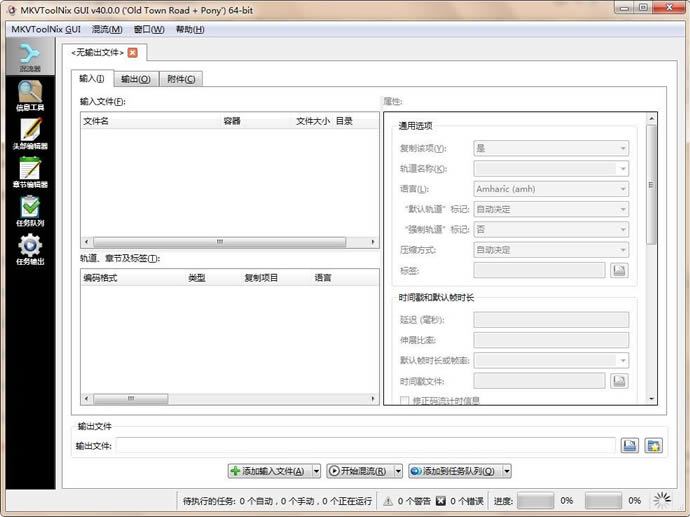 MKVToolnix是款强大的mkv格式制作和处理工具,支持超过16条音轨/字幕封装到一个.mkv文件中,将多媒体文件封装、合并、混流为 MKV 文件,是你编辑MKV格式文件的好帮手。 MKVToolnix特色1.运行mmg.exe后,会弹出软件的图形界面,首先选择“Input”选择卡,点击上部“Input files”处的“add”按钮,将要合并的视频、音频、字幕文件一一添加到文件列表中,Mkvtoolnix功能的强大主要体现在能导入的格式上,除了MPEG视频外,几乎所有的主流音、视频格式它都能容纳,包括OGM和MKV格式本身! 2.轨道设置 如果视频中已经包括有音频,它还可以选择是保留还是不保留该音频!如果要去掉原有的音频,先在文件列表中选中该视频文件,然后在下面的Tracks列表中将音轨前的勾去掉即可。这样的功能要比OGM方便得多! 所有的轨道都可以加上语言类型、标题、作者等标示,先选定某个轨道,然后在下面“Track Options”处的“Language”下拉列表中进行选择。在字幕或声音不同步的情况下,还可设置声轨和字幕播放的延时时间,可将延时数值填入Delay后的文字框(单位为毫秒)。 3.文件分割 如果想将合并好的MKV文件刻入光盘,而最终合并好的文件可能超过光盘的容量的话,你可以对文件进行分割。选择“Global(全局)”选项卡,在其中的“Split(分割)”栏中勾选“Enable splitting(进行分割)”,分割有两种方式:“by size(按文件尺寸)”、“by time(按时间)”,这里当然应该按尺寸,具体的尺寸可从后面的下拉列表中选择。 4.输出 界面中的其它选项卡都是无关紧要的,可以不管。最后,在下面的“Output filename(输出文件名)”处设置输出文件的路径及名称后,点击“Start Muxing(开始合并)”按钮输出MKV文件。另外,Mkvtoolnix也可用于分离MKV文件,只要将MKV文件导入,再将每个码流单独命名输出就形了。 MKVToolnix工具介绍- mkvmerge:将多媒体文件封装、合并、混流为 MKV 文件; - mkvinfo:输出 MKV 文件组件和编码信息; - mkvextract:从 MKV 文件中提取视频、音频和字幕轨道; - mkvpropedit:直接修改现有 MKV 文件的属性而无需重混流; - mmg:mkvmerge GUI,并包含了章节编辑器和头部编辑器 MKVToolnix安装1.到本站下载安装MKVToolnix,打开安装程序,选择安装语言,点击ok继续安装 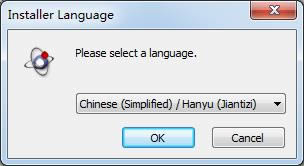 2.点击下一步  3.点击浏览选择安装位置  4.开始安装 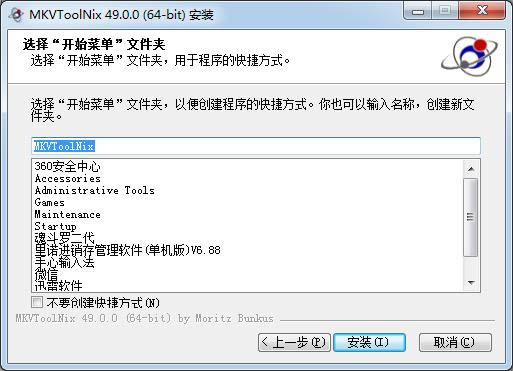 5.稍等片刻 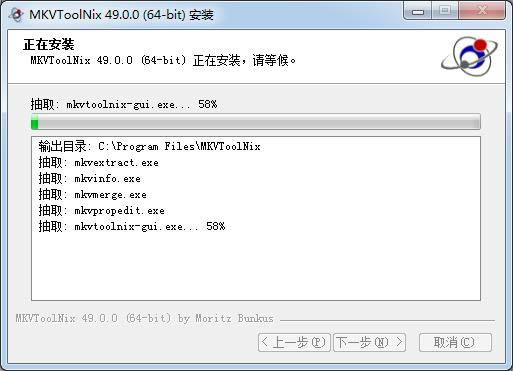 6.最后点击完成即可,软件安装完毕  相对于大多数用户来说,视频软件的编辑功能是面向专业人员或有兴趣爱好的人员使用的功能。 |


